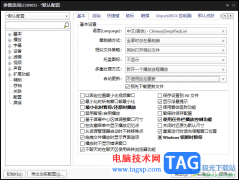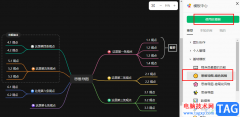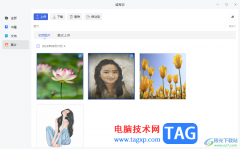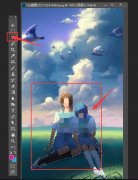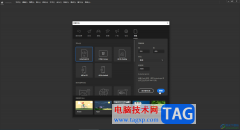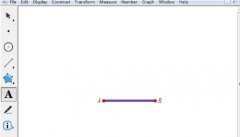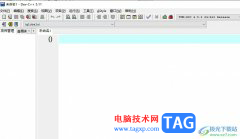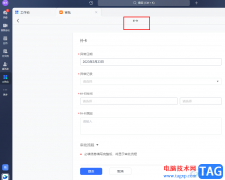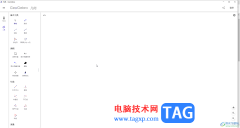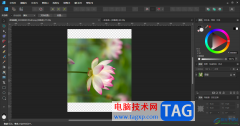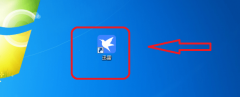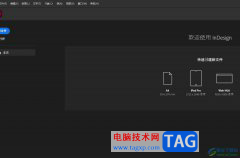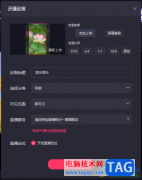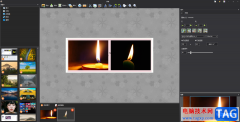很多小伙伴在使用115网盘时除了将电脑中的文件进行上传之外,还可以将保存在115网盘中的文件进行分享。在115网盘中分享文件的限制很多,并且上传的文件都需要进行审核,审核之后才能进行分享操作。在115网盘中,我们点击文件选项,然后在文件页面中找到已经通过审核的文件,勾选该文件,然后点击分享工具并在弹框中点击确定选项,接着在分享文件页面中设置好有效期以及访问码,最后选择一种分享方式或是直接点击复制选项即可。有的小伙伴可能不清楚具体的操作方法,接下来小编就来和大家分享一下115网盘分享文档的方法。
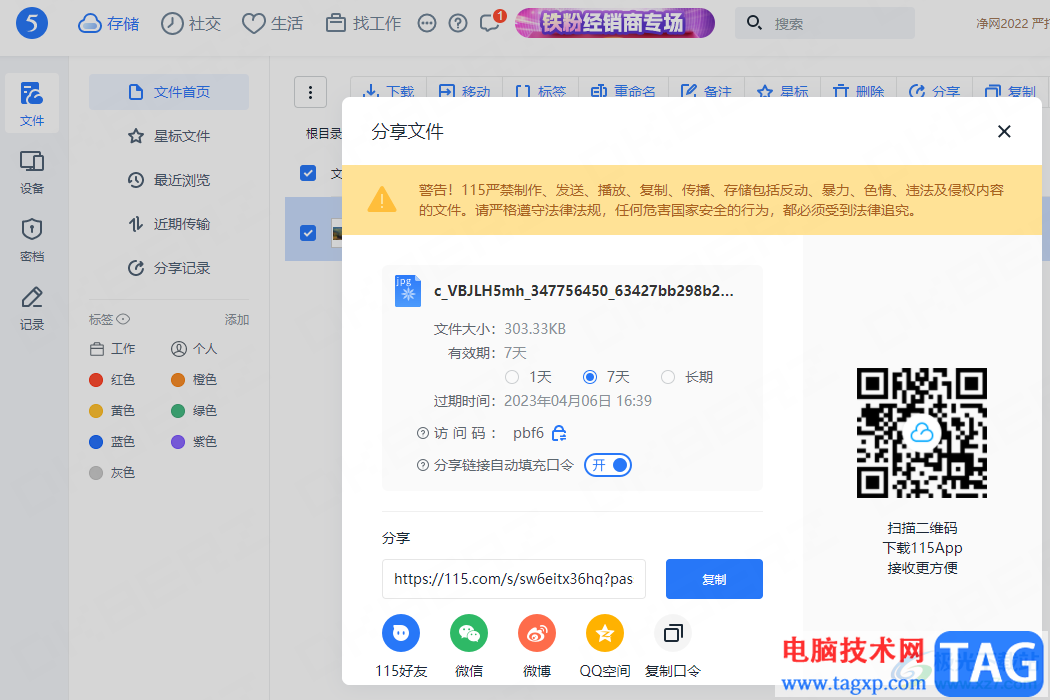
方法步骤
1、第一步,我们先在电脑中找到115网盘,点击打开该软件,然后在网盘左侧列表中点击“文件”选项,再点击“文件首页”
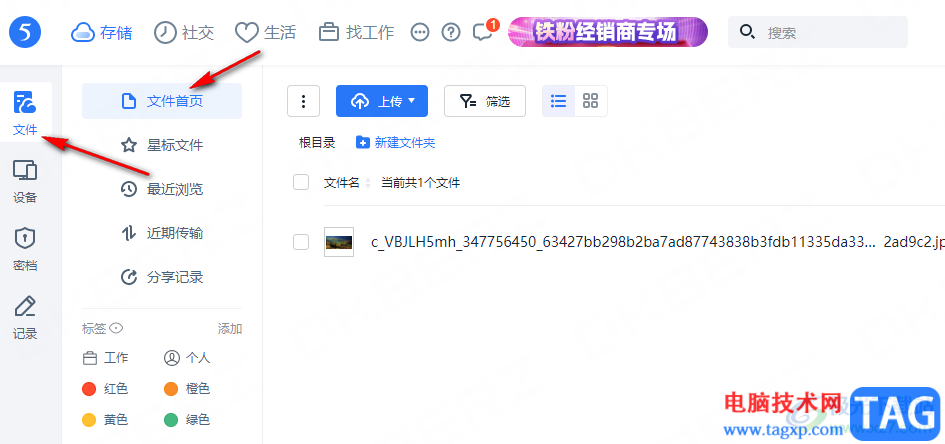
2、第二步,在文件页面中,我们找到自己想要分享的文件,勾选该文件再点击“分享”选项
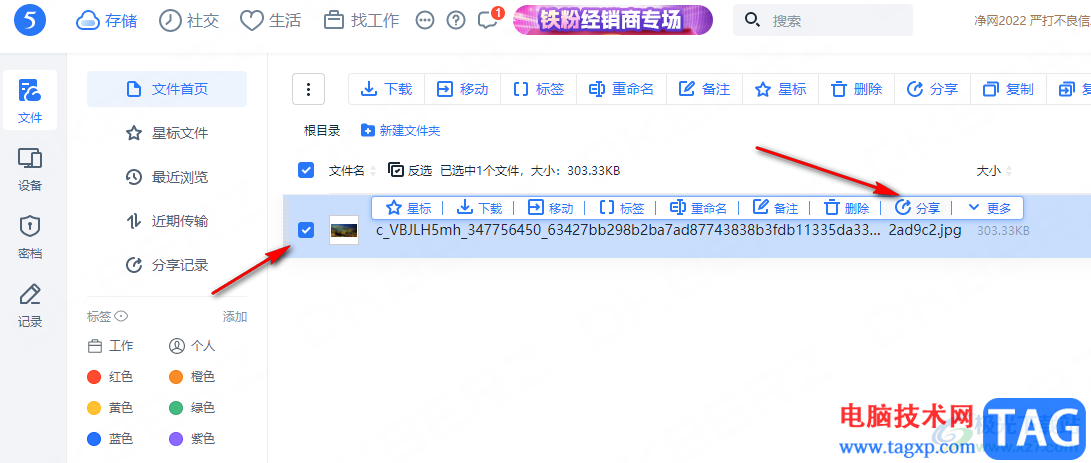
3、第三步,点击“分享”选项之后,我们在弹框中勾选阅读并同意,然后点击“确定”选项
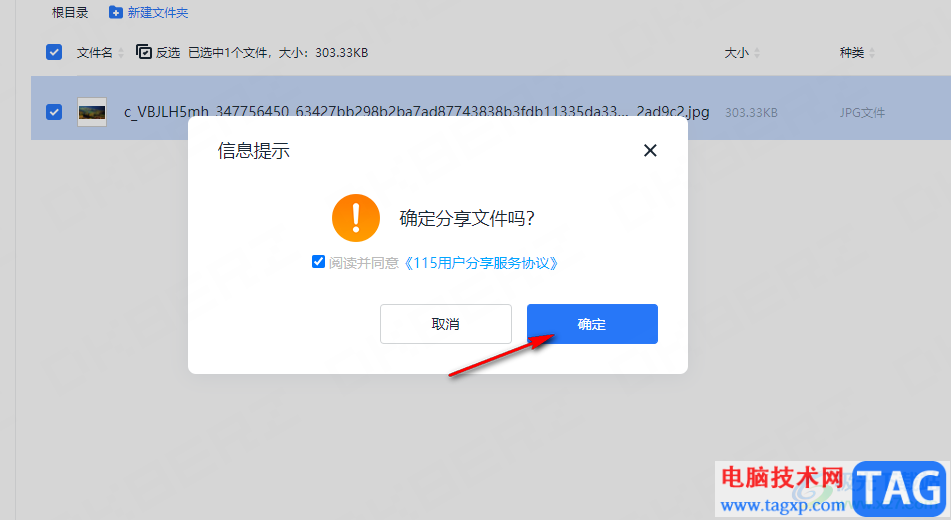
4、第四步,进入分享文件页面之后,我们在该页面中先设置好有效期,然后在访问码处,我们可以点击“自定义访问码”选项,进入自定义页面进行访问码设置
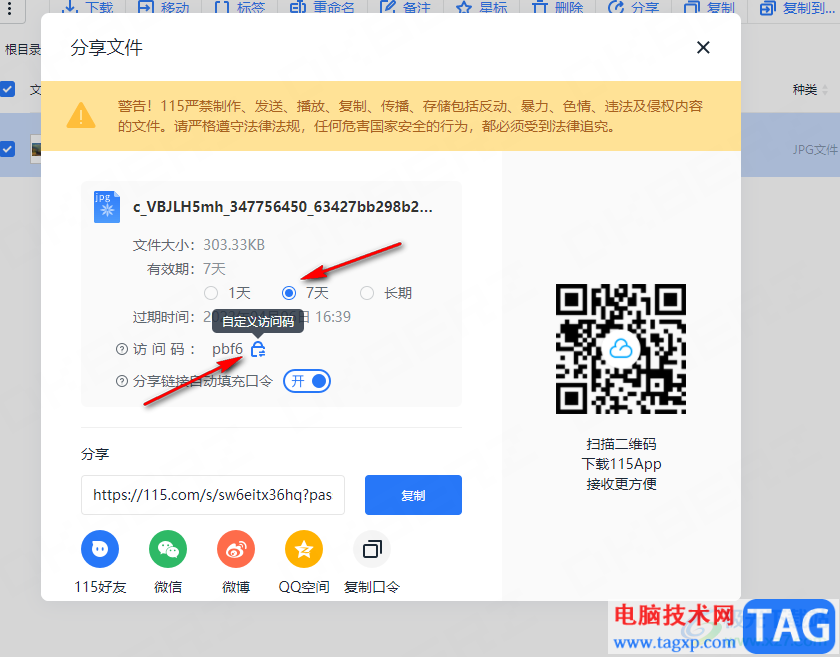
5、第五步,完成分享设置之后,我们在分享文件页面中可以直接点击“复制”选项,将链接进行复制,也可以在先发个选择一种分享方式
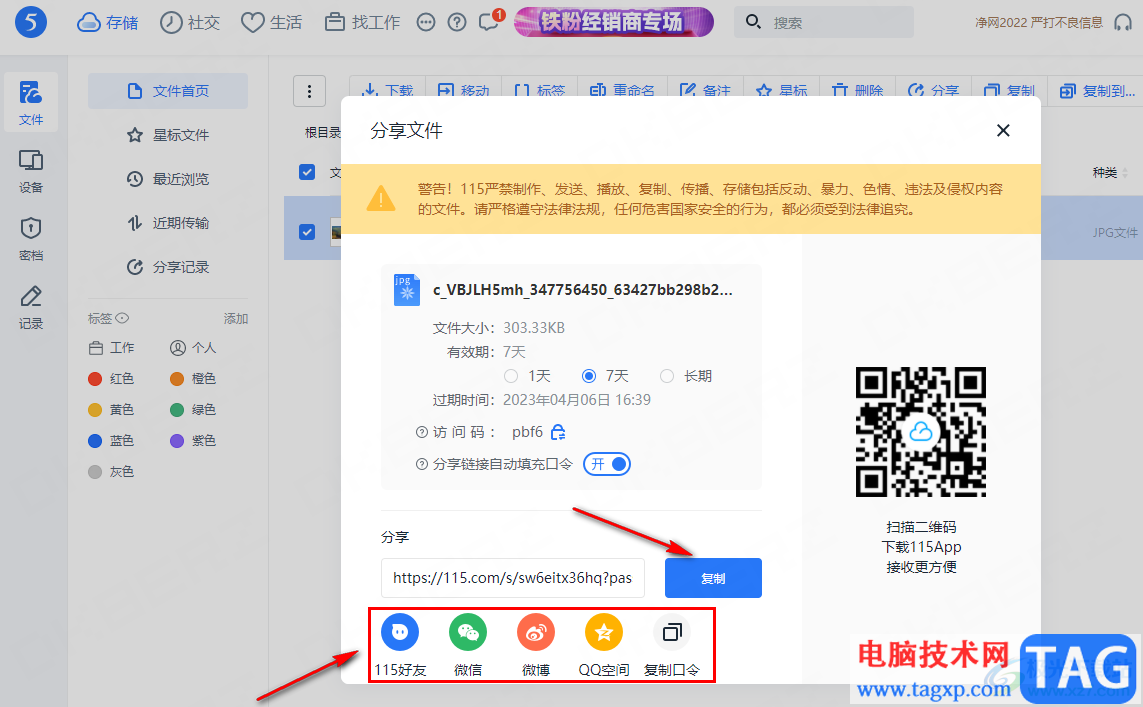
以上就是小编整理总结出的关于115网盘分享文档的方法,我们在115网盘中找到自己想要分享的文件,勾选文件,然后点击分享选项,再在弹框中点击确定选项,最后在分享文件页面中完成有效期以及访问码的设置,再点击复制选项即可,感兴趣的小伙伴快去试试吧。